


现在许多用户可能仍在使用Win7系统,想要免费升级到Win10,但不知道如何进行。幸运的是,微软提供了一种简单的方法,使得那些拥有Win7操作系统的用户能够免费升级到Win10系统。那么,在Win7中,我们应该如何免费升级到Windows 10呢?
win7免费升级win10系统的方法:
1、首先打开电脑的控制面板,点击“系统和安全”。
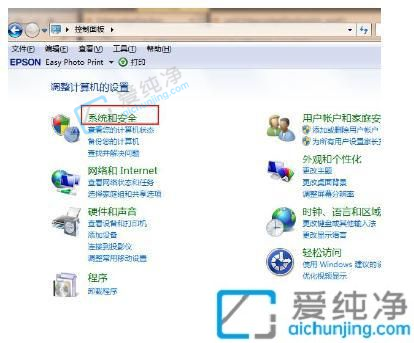
2、在“系统和安全”页面下方的Windows Update中选择“检查更新”。

3、检测时会出现Win10系统的更新包,点击“安装”。
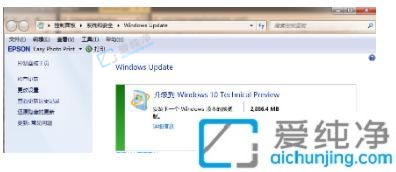
4、安装包下载后会跳出提示,按照提示进行操作即可成功升级Win7至Win10。
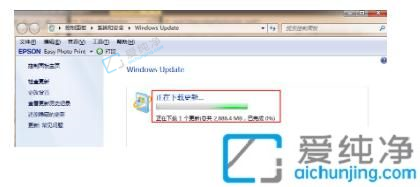
上面就是免费升级到Win10系统的方法,用户可以在不花费任何额外费用的情况下获得更好的性能和用户体验。通过下载并运行微软的“升级助手”,用户可以检查计算机是否符合升级要求,并进行免费升级。然而,请注意, Windows 7已经不再受到支持,这意味着微软将不再提供安全更新或技术支持。
| 留言与评论(共有 条评论) |